大家好,今天我来跟大家分享一下如何在3Ds MAX里面制作霓虹灯字。
首先,给大家看一下现实中的霓虹灯是什么样的,然后思考一下,霓虹灯字在3Dmax里面该怎么做呢?
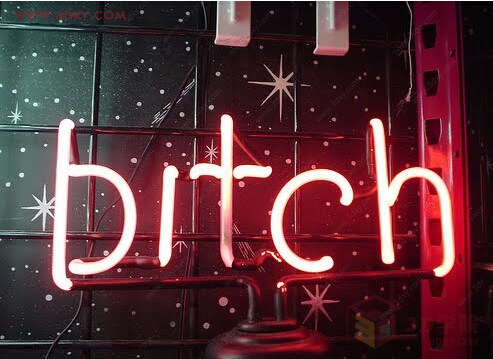
现在我就来跟大家分享一下制作这种字体的具体步骤。
第一步,先写下你想要的文字,我这里是用文字工具输入的“3D”,并将其转变为可编辑样条线。
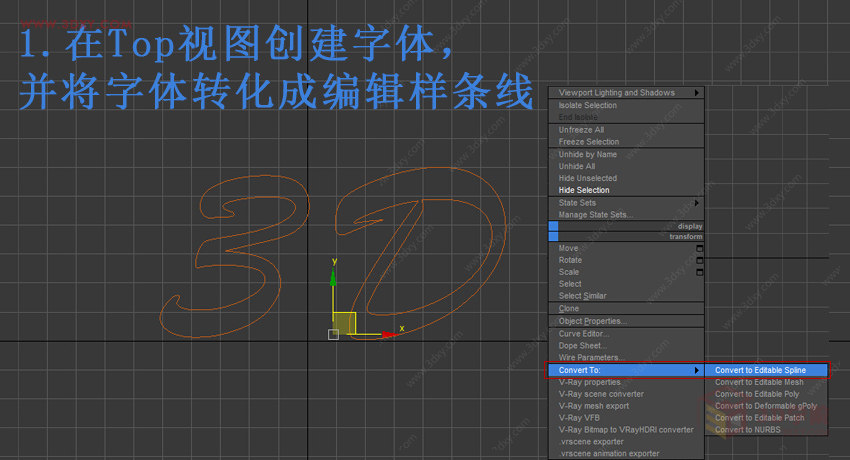
第二步,删除不需要的线段,留下单一的点及线段。
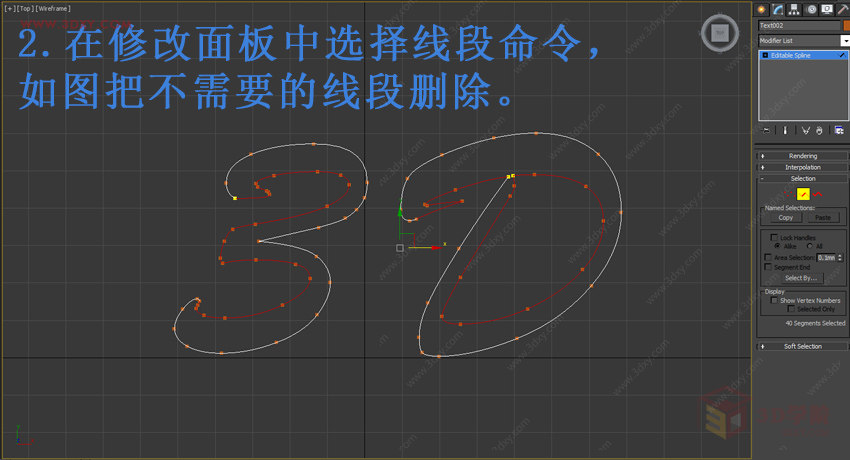
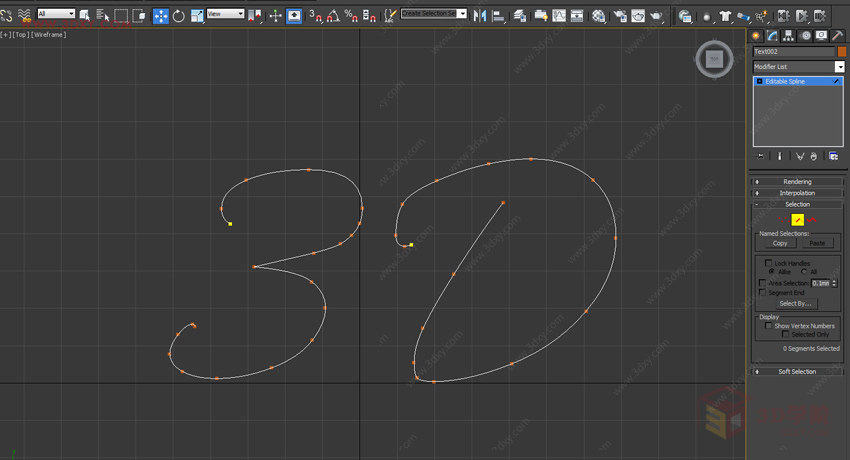
第三步,在左视图中弯曲每个线段终端点。

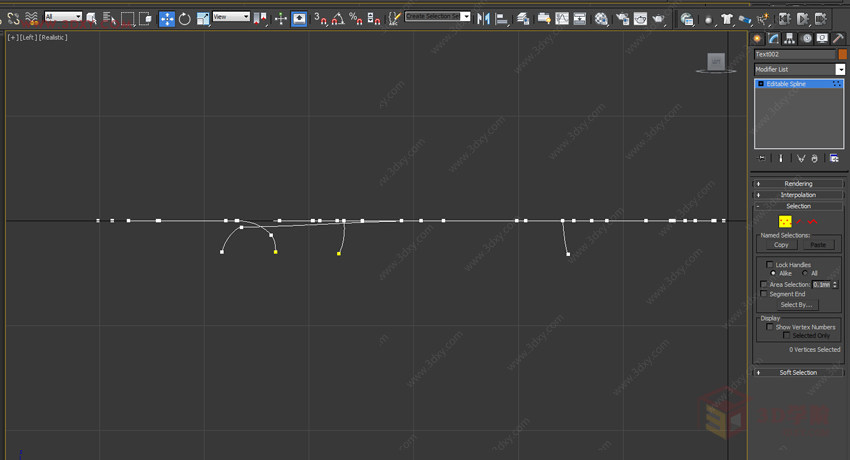
第四步,透视图中,你看到的应该是类似这样的。
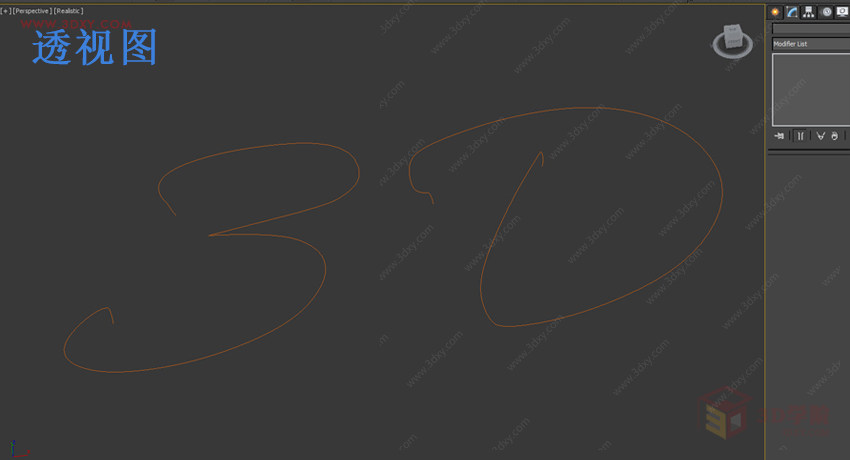
第五步,现在,我们有一个“管”的出现就行。你可以简单地选择字母/线,去修饰面板,并在“渲染”选项卡在视口中选择“显示”和“显示渲染器”。这是我认为比较简单的一种方法,还有很多其他的方法可以实现这样的效果。小伙伴们随自己平时做图的爱好来!参数小些,模型看起来要薄些,我这里的参数为3,这里我先不解释为什么要薄,继续往下看吧!
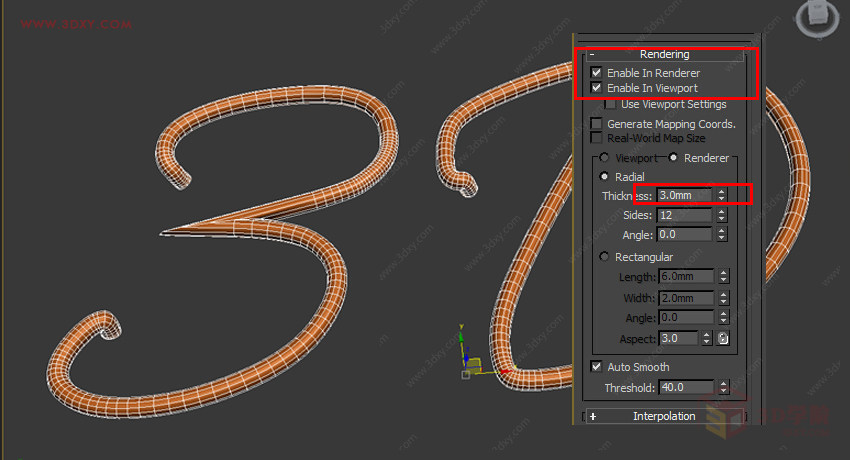
第六步,现在复制两个同样的模型出来。每个副本将作为一个霓虹灯光层,每一层都会有自己的材质。这将创建一个更漂亮的最终效果。
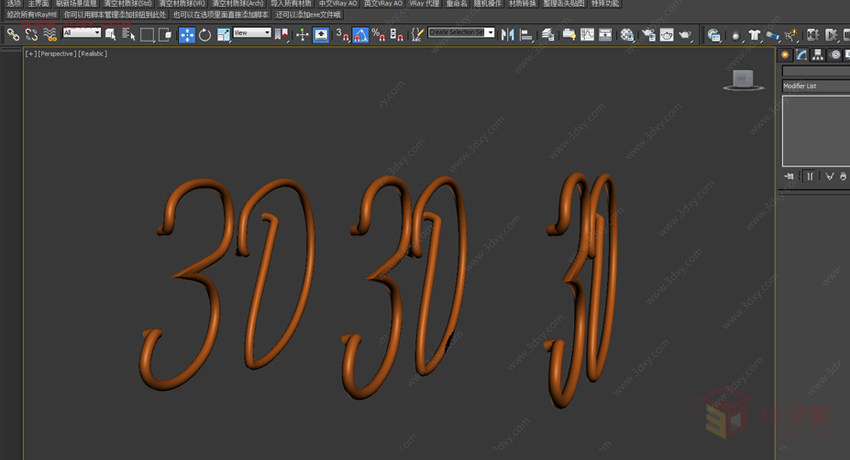
第七步,中间部分具有比左侧部分要厚,而右边比中间部分厚,就像葱皮。给中间部分的厚度为7mm,和右部的厚度为9mm。

第八步,现在让我们添加材质。我们从较薄的部分开始创建一个轻的材质,因为这部分将是我们的主要光源。
第九步,在材质面板,只需选择“自发光”,选择明亮的颜色。我会选择蓝色(R:0 G:188 B:255)。周围环境的颜色选择相同的颜色,但有点暗(我的是R:0 G:106 B:251)。
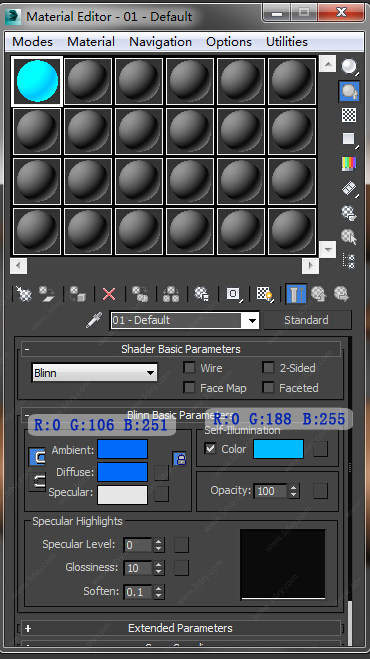
第十步,现在,单击标准按钮,选择“VRayMtlWrapper”,作为submaterial保留旧的材质。在此之后,增加了“生成GI值为1.3”。我们这样做是因为它是从几何产生的光更容易控制,而不会干扰到自发光颜色的材质。
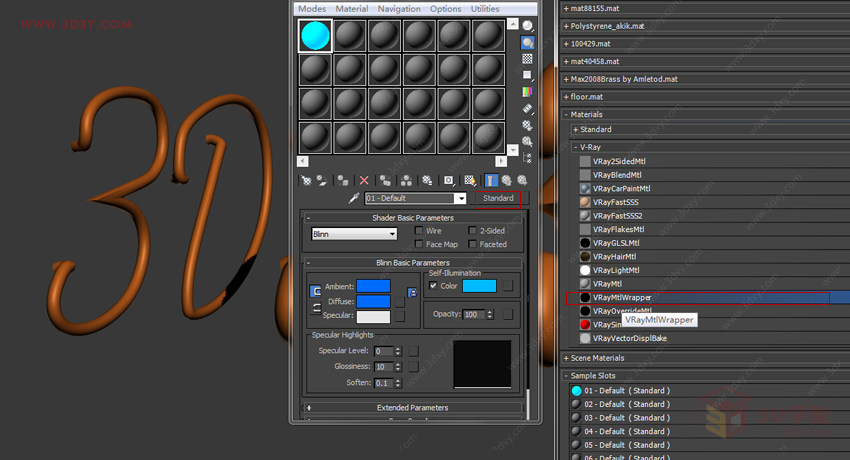
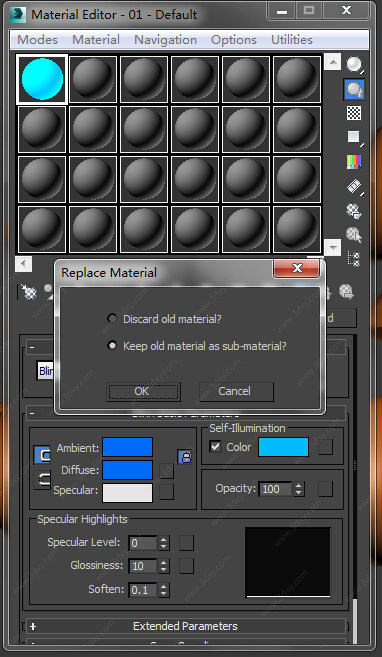
第十一步,现在,主灯材质,让我们创建新材质,这将是霓虹灯最主要的颜色材质,以及其圆形的外观。只需复制你刚刚创建的材质,然后改变它的颜色更加饱和的色调。参数如下图(R:0,G:141,B:255),是自发光,与周围环境的颜色为(R:0,G:24,B:255)。透明度给36.
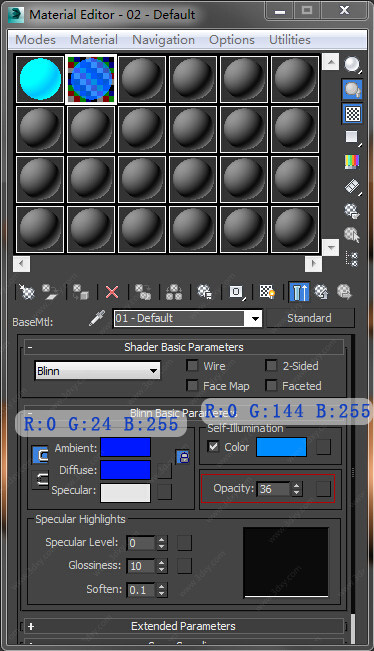
第十二步:现在创建一个不错的反射玻璃材质。首先得到一个VRay材质的漫反射颜色更改为黑色,反射到白色,检查“菲涅尔反射”的值更改为0.2。这样做是为了让反射更加明显和现实的。更改折射颜色为浅灰色(R:161,G:161,B:161),而将其他的为默认值。
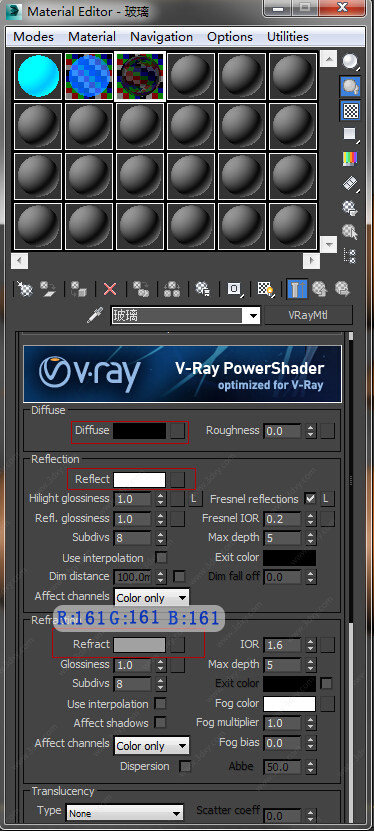
第十三步,添加一个衰减贴图在折射里,改变黑色,深蓝色(R:14,G:0,B:64),如果你喜欢。这会将会给变暗的玻璃边缘给它一个更全面的效果。
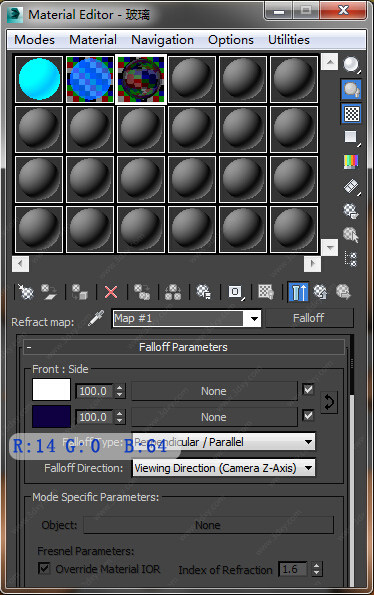
第十四步,现在最终材质。获取一个新的Vray的材质,将其命名为“背景”,改变漫反射颜色为暗灰色(R:44,G:44,B:44),和反射为(R:17,G:17,B: 17)。早在“MtlWrapper”属性,选中“雾面”,“阴影”和“影响Alpha”。“阿尔法贡献”更改为-1.0,这样它会提供正确的alpha通道。
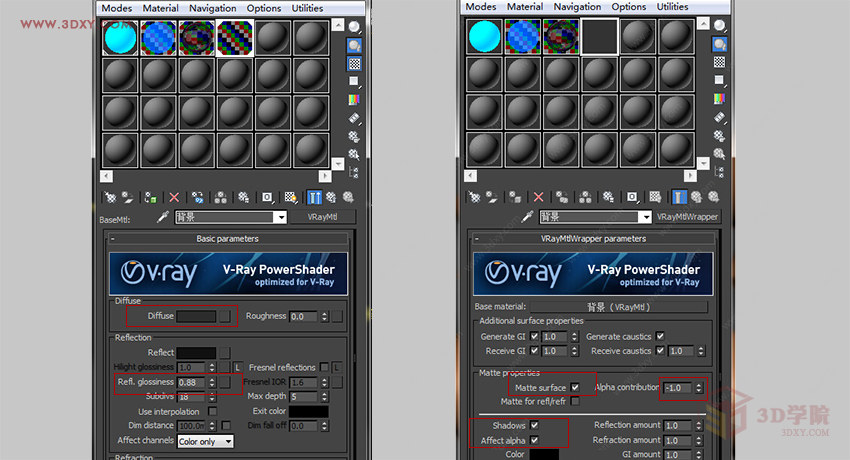
第十五步,现在选择最薄的霓虹色,适用于轻物质(第一材质),做同样的第二个霓虹灯字给第二材质,最厚的霓虹灯字给第3材质。

第十六步,将管内变成这样,如图。

第十七步,最后,让我们创建的灯光和场景的渲染。首先,创建一个普通的盒子(这将是墙),将它放置在后面的霓虹色,并应用它的“背景”材质。
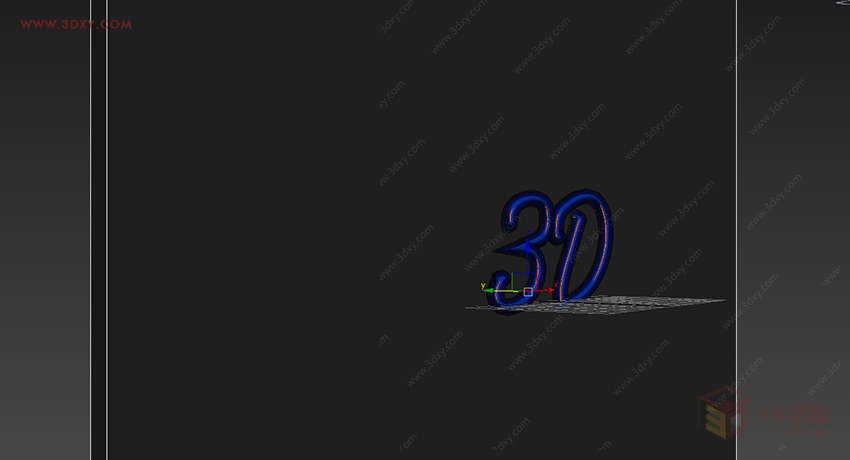
第十八步,接下来,创建一个VRay灯,并把它放在顶部的霓虹色。在它的属性,它的值1
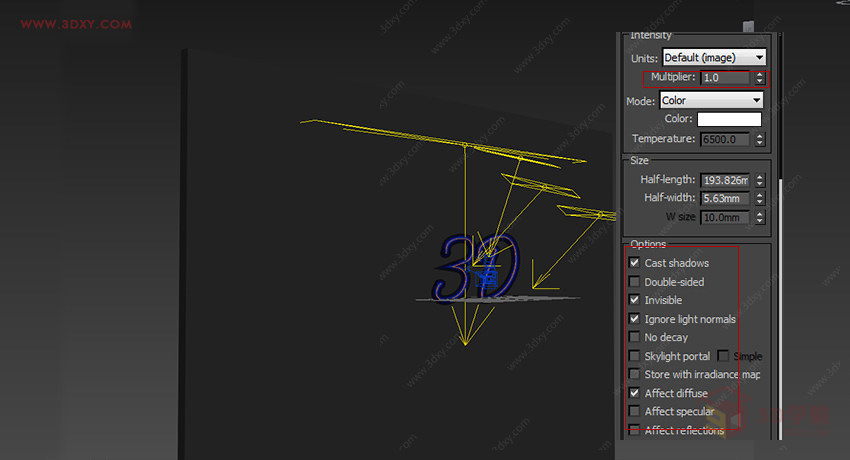
第十九步,命中F10去渲染设立。我用下面的设置我的渲染。
注:请不要使用GI的环境,因为它会照亮场景,选择黑暗的环境你的霓虹灯字才能够在场景中脱颖而出。这些是主要的设置。
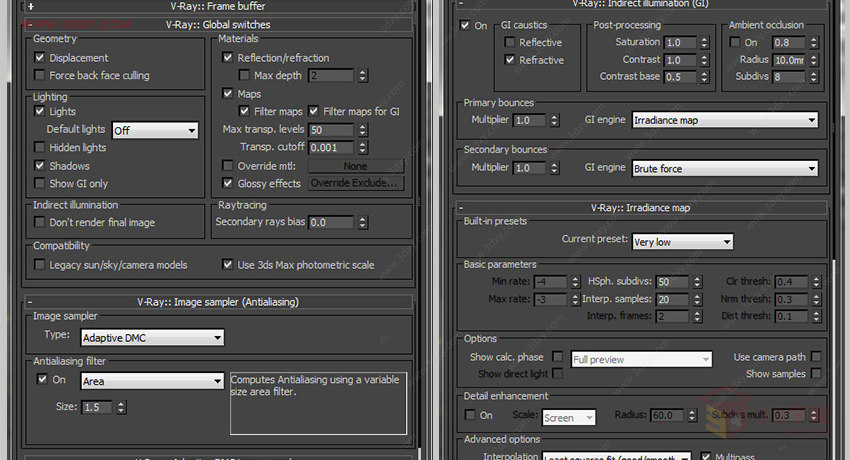
第二十步,选择最好看的,打渲染,你应该看到这样的东西。
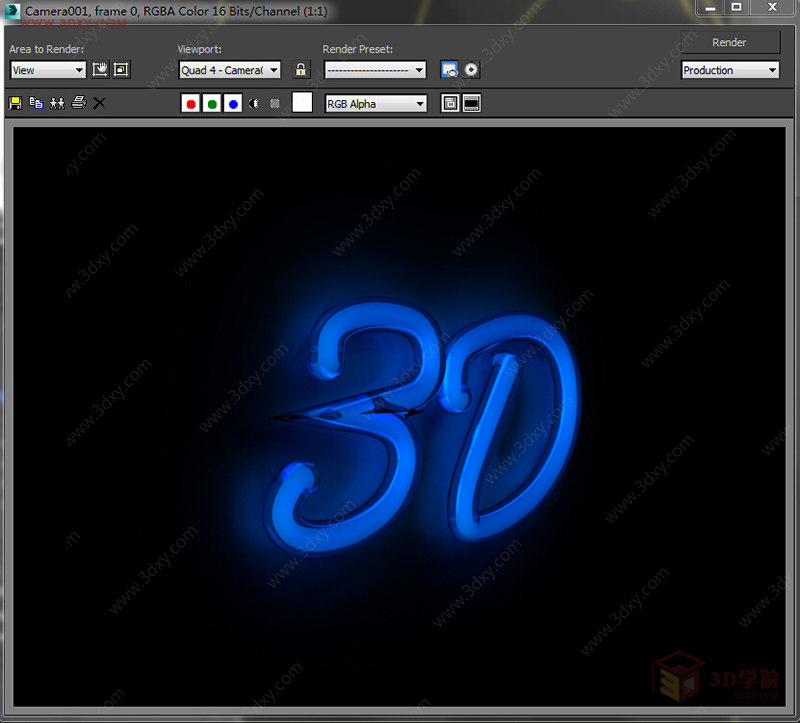
最后,大家举一反三,自己动手做个下图小实例吧~~~~~~

